Šī raksta mērķis ir novērst Windows resursdatora procesa Rundll32.exe kļūdu.
Kā labot Windows resursdatora procesa Rundll32.exe kļūdas?
Šeit mēs esam uzskaitījuši dažādas metodes, kuras varat izmantot, lai novērstu norādīto problēmu:
- Palaidiet Windows starta labošanu
- Iespējot tīras sāknēšanas režīmu
- Palaidiet SFC skenēšanu
- Atspējot datu izpildi
- Palaidiet pilnu sistēmas skenēšanu
Izpētīsim katru no metodēm pa vienam.
1. labojums: palaidiet Windows startēšanas labošanu
Windows startēšanas remonts ir utilīta, kas nodarbojas ar sistēmas kļūdām. Tas palīdz atrisināt kritiskas Windows kļūdas. Windows startēšanas remonts var palīdzēt novērst norādīto kļūdu. Šī iemesla dēļ mums ir jāpalaiž Windows startēšanas remonts.
1. darbība. Atveriet iestatījumus
Palaist ' Iestatījumi ', izmantojot Windows izvēlni Sākt:
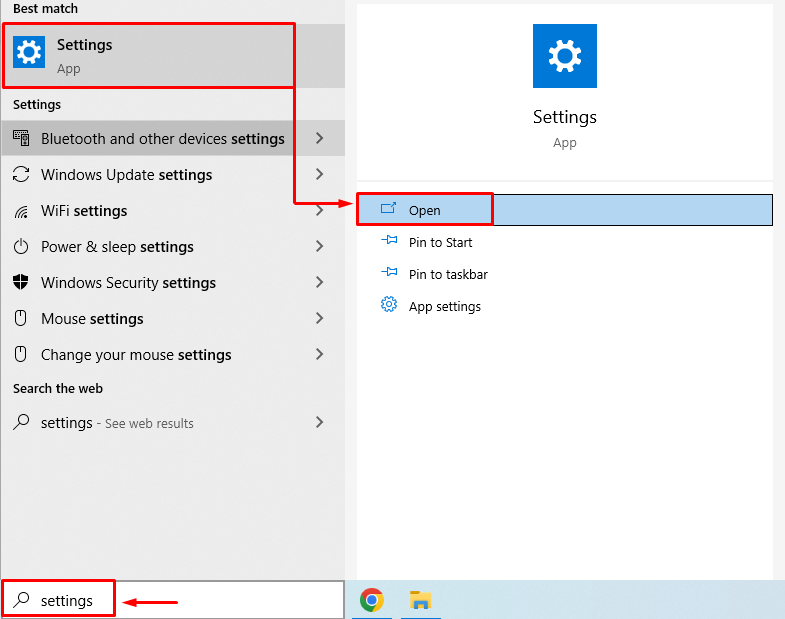
2. darbība. Pārejiet uz sadaļu Atjaunināšana un drošība
Klikšķiniet uz ' Atjaunināšana un drošība ”, lai to palaistu:
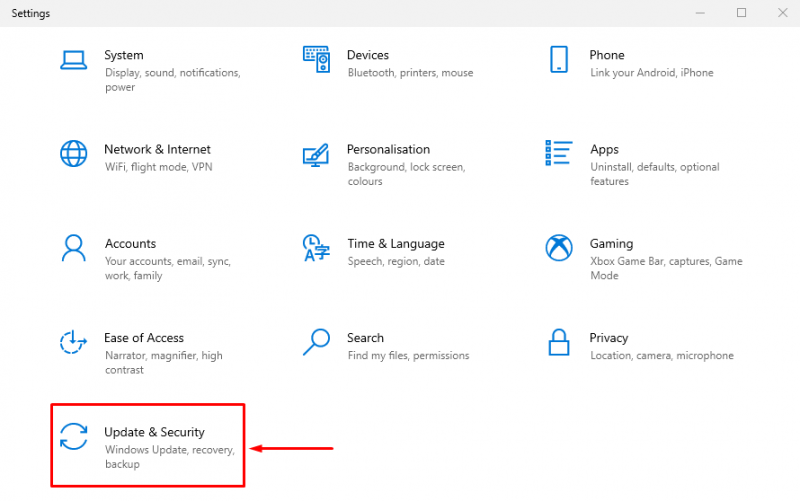
3. darbība: Sāknējiet atkopšanas režīmā
Pāriet uz ' Atveseļošanās sadaļu un noklikšķiniet uz Restartēt tagad ” pogu, lai restartētu Windows:
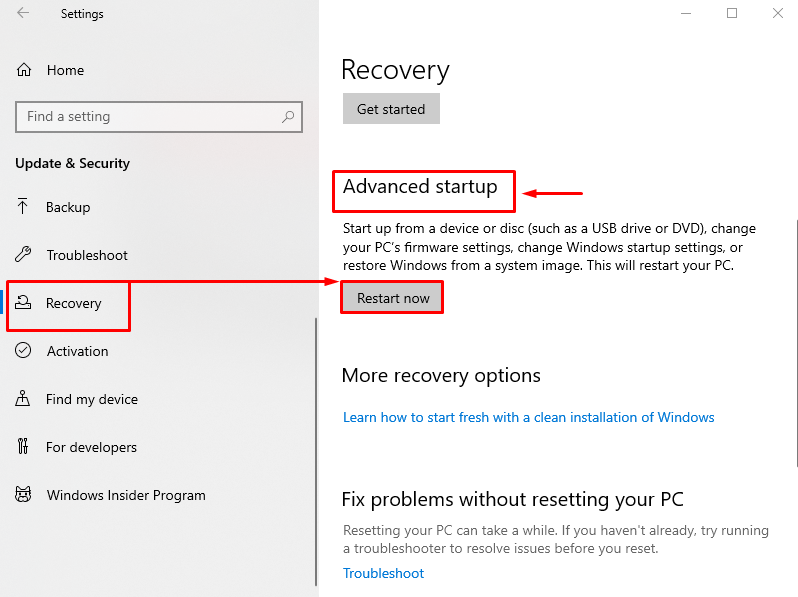
Pēc sistēmas restartēšanas sistēma Windows sāks darboties atkopšanas režīmā.
4. darbība: Atlasiet Problēmu novēršana
Izvēlieties ' Problēmu novēršana ” no dotajām opcijām:
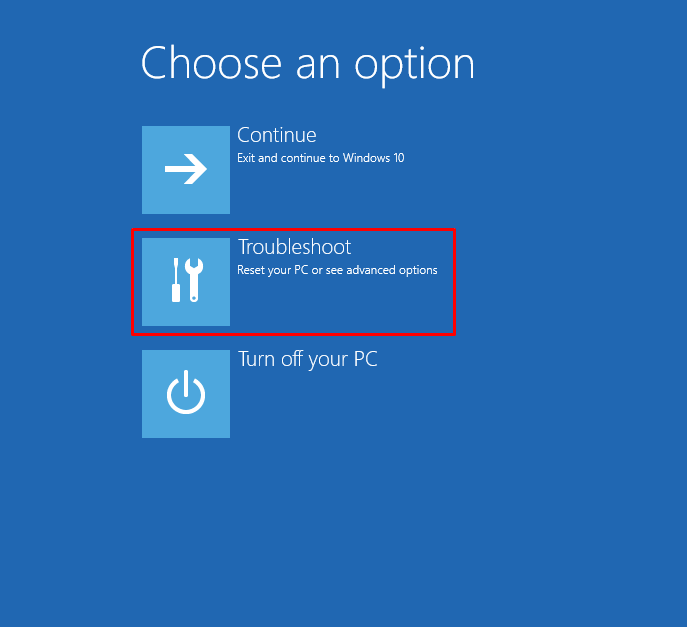
5. darbība: Izvēlieties 'Papildu opcijas':
Izvēlieties ' Pielāgota opcija ' no ' Problēmu novēršana ” logs:
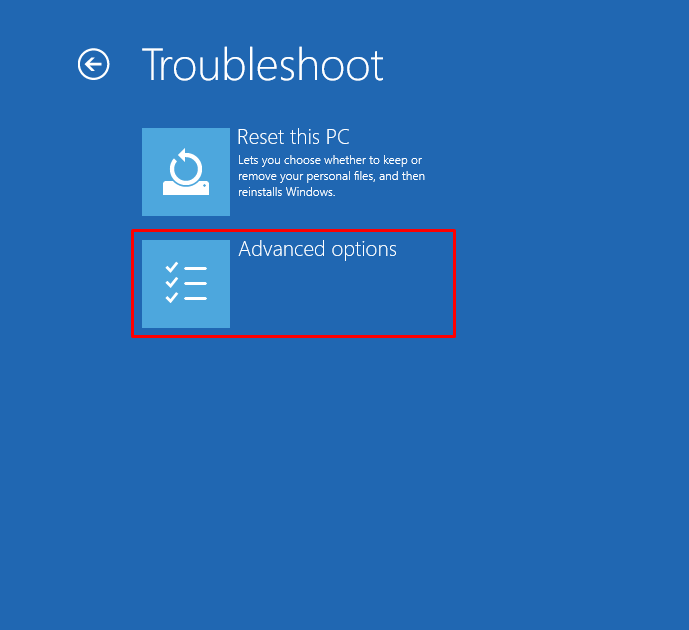
6. darbība: Izvēlieties 'Start-up Repair':
Izvēlieties ' Palaišanas remonts ”, lai novērstu problēmas, kuru dēļ Windows netiek ielādēts:
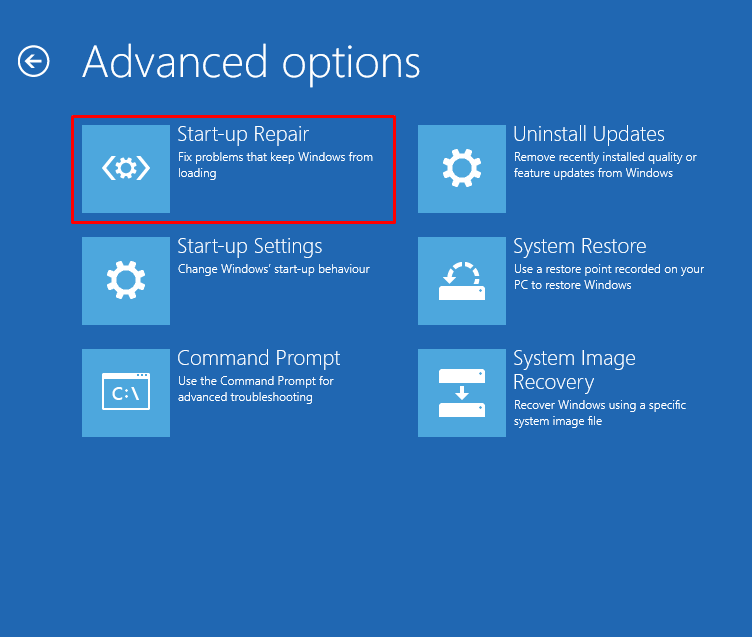
7. darbība: atlasiet Windows lietotāja kontu
Lai turpinātu, atlasiet savu Windows lietotāja kontu:
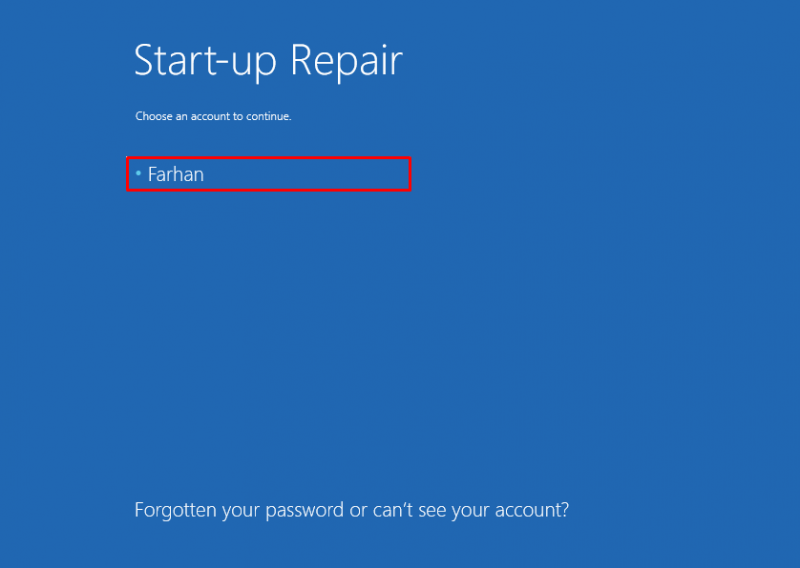
8. darbība: ievadiet paroli
Ievadiet lietotāja konta paroli un noklikšķiniet uz ' Turpināt ” poga:
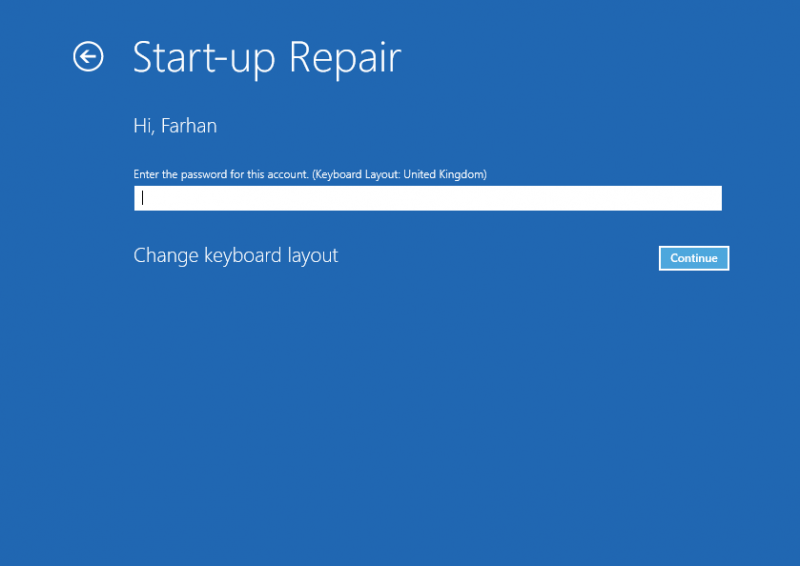
Kā redzat, Windows ir sācis labot:
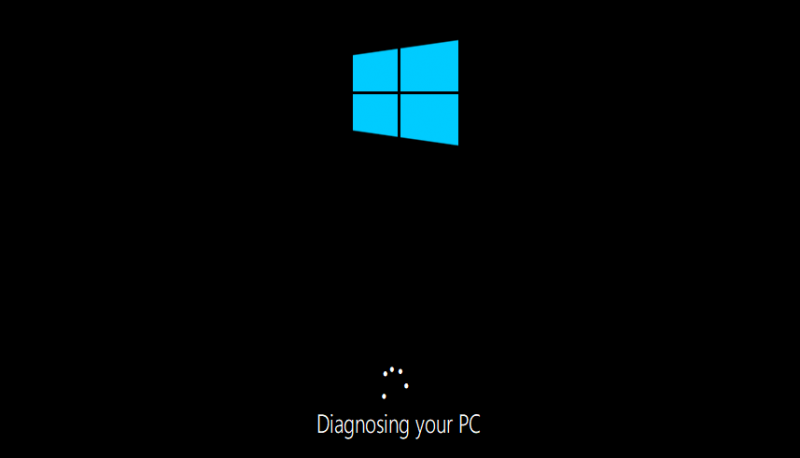
Restartējiet Windows, kad startēšanas labošana ir pabeigta.
2. labojums: iespējojiet tīras sāknēšanas režīmu
Tīras sāknēšanas režīma iespējošana ļauj Windows startēt ar minimālu pakalpojumu un programmu skaitu. Tīras sāknēšanas režīms palīdz Windows startēt ātrāk un drošāk. Tīras sāknēšanas iespējošana noteikti palīdzēs atrisināt norādīto problēmu. Šī iemesla dēļ ir norādītas tālāk norādītās darbības.
1. darbība: atveriet sistēmas konfigurāciju
Palaist ' Sistēmas konfigurācija ” no izvēlnes Sākt:
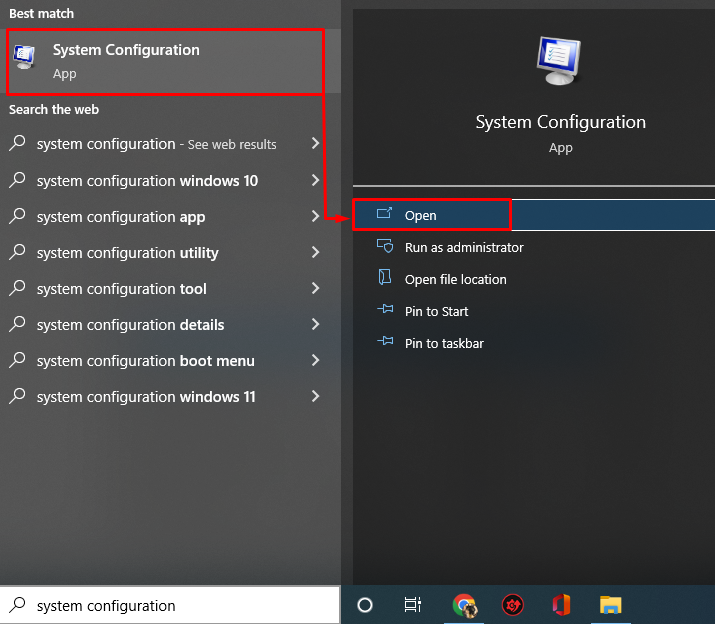
2. darbība. Atspējojiet pakalpojumus, kas nav Microsoft pakalpojumi
Dodieties uz ' Pakalpojumi cilne. Atzīmējiet ' Slēpt visus Microsoft pakalpojumus ” kastīte. Noklikšķiniet uz ' Atspējot visu ” opcija:
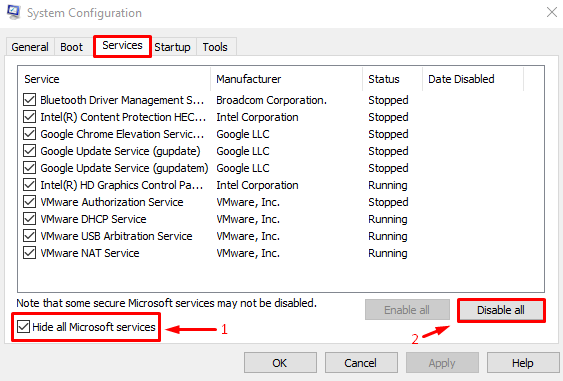
Visbeidzot nospiediet ' labi ” pogu, lai saglabātu iestatījumus.
3. labojums: palaidiet SFC skenēšanu
SFC ir sistēmas failu pārbaudītāja skenēšanas saīsinājums. Tas ir komandrindas utilīta rīks, ko izmanto trūkstošo un bojāto Windows failu ielāpēšanai. SFC skenēšanas palaišana palīdzēs lietotājiem atrisināt norādīto kļūdu.
1. darbība: palaidiet CMD
Atvērt ' Komandu uzvedne ” no Windows izvēlnes Sākt:
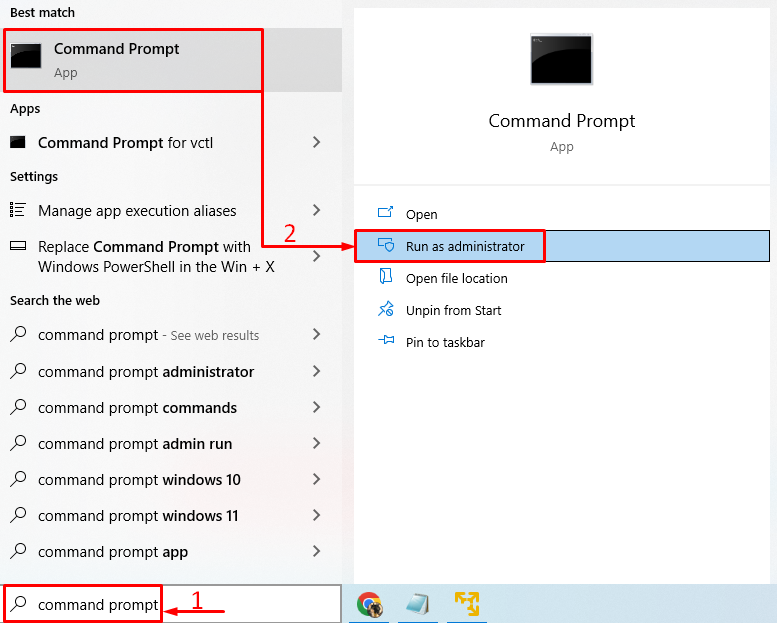
2. darbība: palaidiet SFC skenēšanu
CMD konsolē izpildiet tālāk norādīto komandu, lai palaistu SFC skenēšanu:
> sfc / skenēt tagad 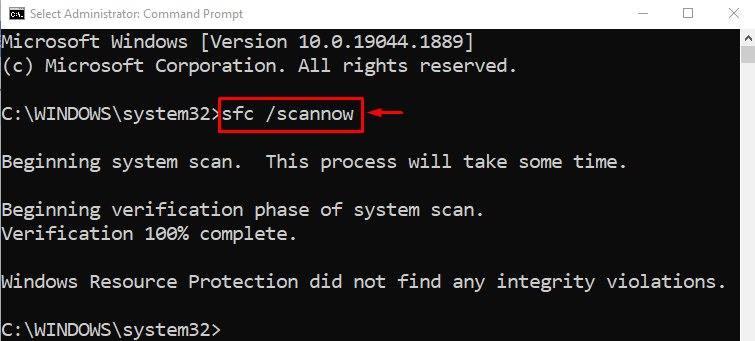
Sistēmas failu pārbaudes skenēšana ir veiksmīgi pabeigta. Restartējiet datoru un pārbaudiet, vai problēma ir novērsta.
4. labojums: atspējojiet datu izpildi
Lai nodrošinātu sistēmas drošību, tiek izmantota datu izpildes politika. Tas neļauj sistēmai izpildīt ļaunprātīgas programmas. Datu izpildes politika, iespējams, uzskatīja programmu par ļaunprātīgu programmu. Rezultātā tas ir bloķējis tā darbību. Tātad, atspējojot datu izpildes politiku, norādītā kļūda var tikt novērsta.
Lai to izdarītu, vispirms palaidiet CMD ar administratora privilēģijām un izpildiet tālāk norādīto kodu, lai atspējotu datu izpildes politiku:
> bcdedit.exe / komplekts { strāva } nx AlwaysOff 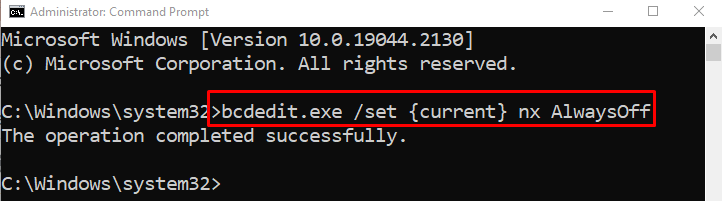
Pēc datu izpildes politikas atspējošanas restartējiet sistēmu un pārbaudiet, vai problēma ir novērsta.
5. labojums: palaidiet pilnu sistēmas skenēšanu
Veicot pilnu sistēmas skenēšanu, var tikt novērsta norādītā kļūda. Lai veiktu pilnu sistēmas skenēšanu, veiciet tālāk norādītās darbības.
1. darbība: palaidiet aizsardzību pret vīrusiem un draudiem
Atvērt ' Aizsardzība pret vīrusiem un draudiem ', izmantojot Windows sākuma paneli:
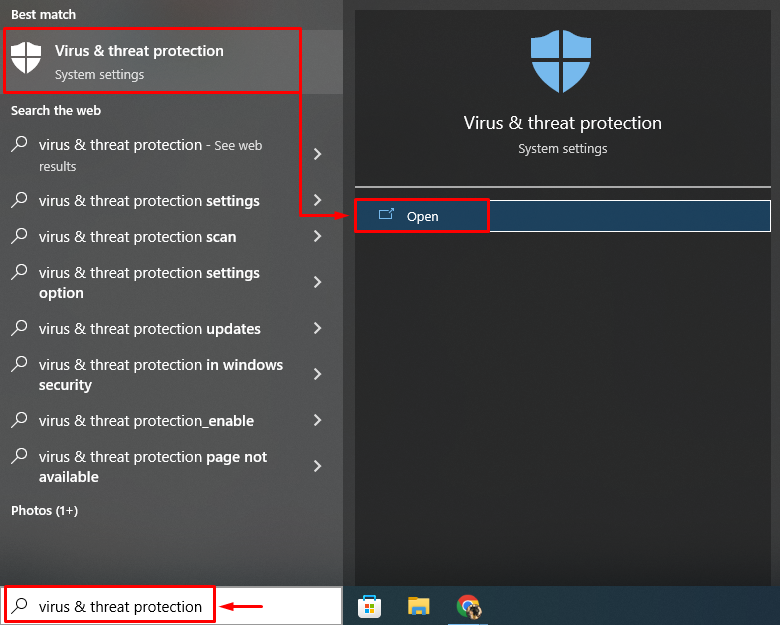
2. darbība. Pārejiet uz Skenēšanas opcijas
Klikšķiniet uz ' Skenēšanas opcijas ”, lai atvērtu pilnas sistēmas skenēšanas opcijas:
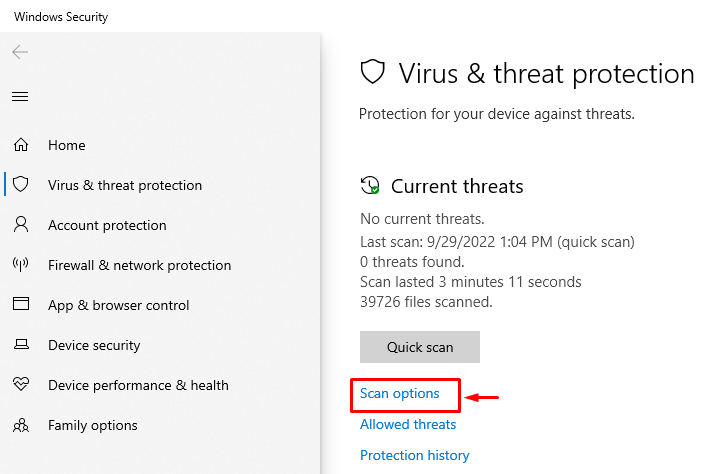
3. darbība: palaidiet pilnu sistēmas skenēšanu
Izvēlieties ' Pilnā skenēšana un nospiediet pogu Skenēt tagad ” poga:
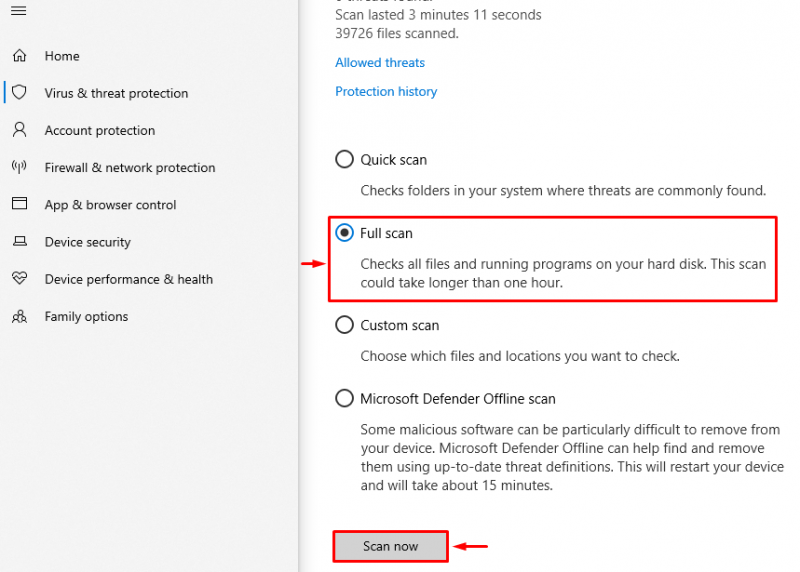
Skenēšana ir sākusi atklāt ļaunprātīgu programmatūru:
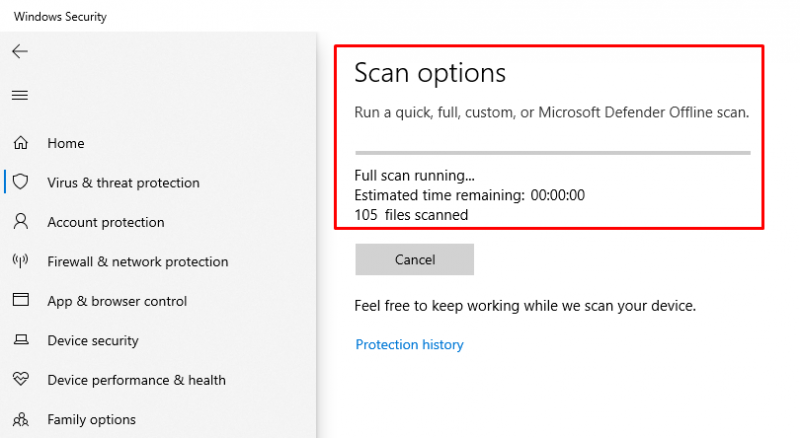
Kad skenēšana ir pabeigta, restartējiet sistēmu Windows un pārbaudiet, vai problēma ir novērsta.
Secinājums
' Windows resursdatora process rundll32.exe ” kļūdu var novērst, izmantojot vairākas metodes. Šīs metodes ietver Windows palaišanas remonta palaišanu, drošās sāknēšanas režīma iespējošanu, SFC skenēšanas palaišanu, datu izpildes atspējošanu vai pilnas sistēmas skenēšanas palaišanu. Šajā emuārā ir parādītas vairākas metodes, kā atrisināt norādīto problēmu.